Sfat pentru Windows 10: Capturați imagini și luați selfie-uri cu aplicația Camera
Microsoft a introdus mai întâi o aplicație de cameră nativăcu Windows 8 în 2012. Trebuie să recunosc, rareori am avut multă folosință, cu excepția actualizării ocazionale a fotografiei de profil. Cu o nouă generație de dispozitive de calcul, cum ar fi tablete de 8 inci sau factori de formă precum Microsoft Surface Pro, camera își găsește locul în multe evenimente și ocazii. Am văzut utilizatori care își utilizează tabletele încorporate în cameră pentru a captura imagini, indiferent dacă este vorba de selfie, fotografie de grup sau chiar videoclipuri.
Utilizarea aplicației Camera în Windows 10 Faceți fotografii
Există câteva lucruri pe care ar trebui să le știți înaintea voastrăîncepeți să utilizați aplicația Camera în Windows 10. Nu este la fel de puternică ca cea pe care ați găsi-o pe smartphone. Exemplele includ panoramă, mișcare lentă sau time lapse. De asemenea, aplicația Cameră este limitată de dispozitivul dvs., astfel încât funcții precum blițul nu sunt disponibile; deci nu vă așteptați să îl folosiți ca înlocuitor pentru un punct tradițional sau să trageți. Pentru acele momente în care trebuie să surprindeți ceva serendipit, aplicația camerei ar putea fi tot ce aveți nevoie.
Puteți găsi aplicația Cameră din meniul Start sau o puteți lansa din lista Toate aplicațiile.

Când este lansat, apare vizorul, unde vă vedeți obiectul. Acolo puteți efectua unele sarcini. Dacă doriți să realizați o fotografie, atingeți pictograma camerei.
Dacă doriți să treceți la video, faceți clic pe pictograma camerei video pentru a începe înregistrarea videoclipului.
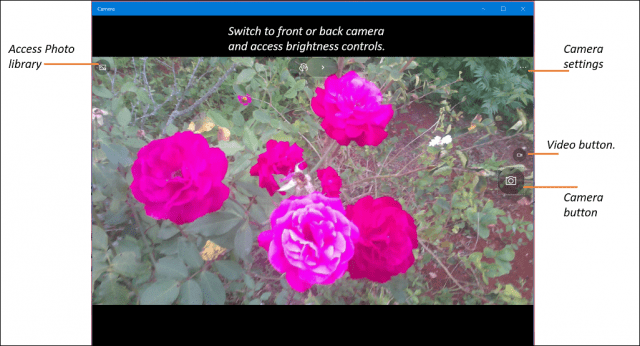
Puteți mări subiectul dvs. utilizând gestul de prindere. Consultați articolul nostru anterior pentru a afla mai multe despre gesturi, cu sfaturi pentru navigarea în mediul Windows 10 în modul tactil.
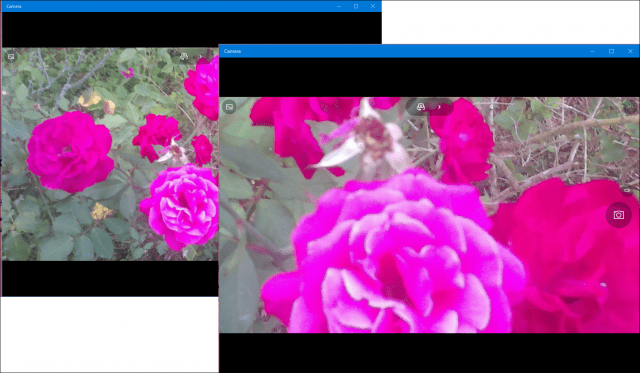
Puteți face ajustări rapide din mers, cum ar fi accesarea unui control de luminozitate ascuns, dar de bază, în partea de sus.
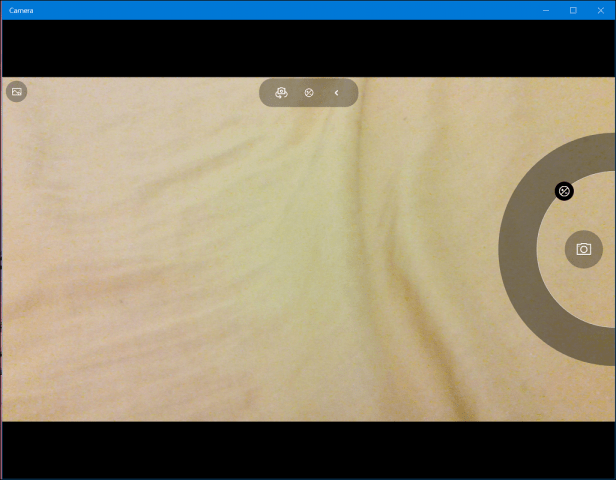
Poți să faci și tu selfie-uri, doar treci lacamera orientată spre față atingând / făcând clic pe pictograma camerei din partea de sus a ferestrei. Puteți modifica setările camerei, ceea ce vă permite să reglați butonul camerei pentru comportamente implicite, cum ar fi modul rafală sau video. Sunt disponibile și opțiuni pentru modificarea raportului de aspect și înregistrarea video. Alte funcții pe care utilizatorii le pot găsi în aplicația aparatului foto includ posibilitatea de a face o fotografie întârziată la anumite intervale.
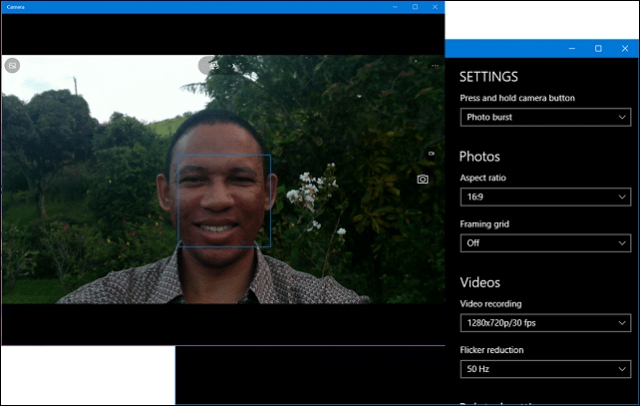
Captarea de poze seara nu este cea mai bunăde câte ori am folosit aplicația Camera. Un sfat important pe care l-aș lăsa utilizatorilor: atunci când fotografiați un subiect, abordați obiectul cât mai aproape posibil pentru a obține cele mai bune rezultate.
Din nou, nu este o calitate DSLR, dar utilizatorii ar trebuisimțiți-vă încrezători în utilizarea acestuia dacă apare nevoia, indiferent dacă nu aveți smartphone-ul în apropiere sau dacă sunteți în clasă și doriți să surprindeți ceva pe o tablă albă. Verifică-l și spune-ne ce crezi.








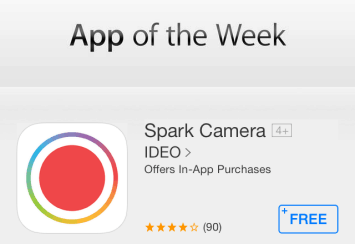
Lasa un comentariu